Red Hat Training
A Red Hat training course is available for Red Hat JBoss Operations Network
15.5. スナップショットの変更の表示
注記
初期スナップショットは スナップショット 0 です。carousel のスナップショットはバージョン 1 から開始します。つまり、初期ファイルセットではなく、最初の変更から始まります。
スナップショットが固定され、これがベースラインとして設定される場合、スナップショット 0 はスナップショット 0 であるため、キャローセルにはは表示されません。ただし、定義一覧で固定されたアイコンをクリックすると表示できます。
15.5.1. スナップショットの作成
ドリフト定義のスナップショットは、ウィンドウの水平ストリームに表示され、最新の変更から始まります。これはスナップショットのローテーションビューであるため 、 これは caousel と呼ばれます。
図15.3 スナップショットの表示
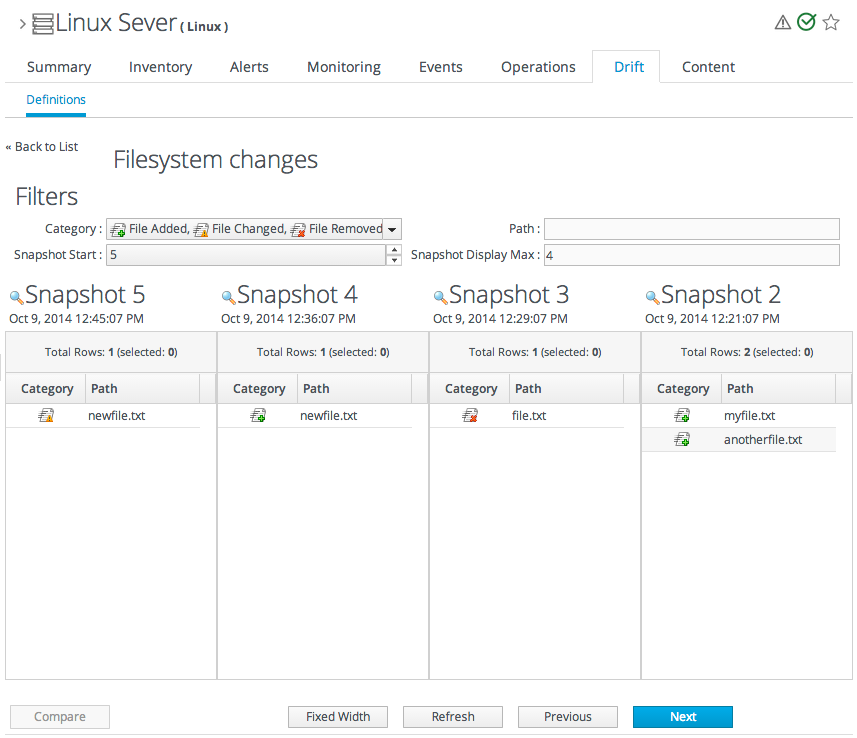
carousel を開くには、次のコマンドを実行します。
- トップメニューの Inventory タブをクリックします。
- リソースを検索します。
- リソースの Drift タブをクリックします。
- ドリフト定義の名前をクリックします。
- スナップショットキャレットには、デフォルトで 4 つの最新のスナップショットが表示されます。
- 必要に応じて、表示するスナップショットをフィルターします。スナップショットの検索に使用できる要素は 2 つあります。
- ファイルの追加、削除、または変更に関わらず、スナップショット内の変更タイプです。
- スナップショット内の変更のパス。このパスフィルターは、ドリフトエントリー内のパスとファイルに基づくサブ文字列フィルターです。

定義が固定されている場合には、変更をスナップショットに記録する方法に若干の違いがある場合があります。最も分かりやすいのは、新規ファイルが追加されると、ファイルが存在しないピニングされたスナップショットと常に比較されるため、後続のスナップショットで毎回新規ファイルとして表示されます。同様に、ファイルが削除されると、削除されるすべてのスナップショットに一覧表示されます。
15.5.2. 誤差変更の比較
変更は、完全なスナップショットレベルではなく、ファイルレベルで分散されます。管理者は、選択したファイルのバージョン間で加えられた特定の変更を表示できます。
注記
テキストファイルの変更のみを比較できます。ドリフト検出は、変更されたバイナリーファイルを特定し、タイムスタンプと SHA を表示しますが、バイナリーファイルのバージョン間でバイナリーファイルの内容や diff の変更は表示されません。
- トップメニューの Inventory タブをクリックします。
- リソースを検索します。
- リソースの Drift タブをクリックします。
- ドリフト定義の名前をクリックします。
- 比較するファイルの名前をクリックします。

- をクリックし Compareます。
diff は、ファイル diff の表示に標準のテキスト形式を使用します。
図15.4 セットの違いの変更
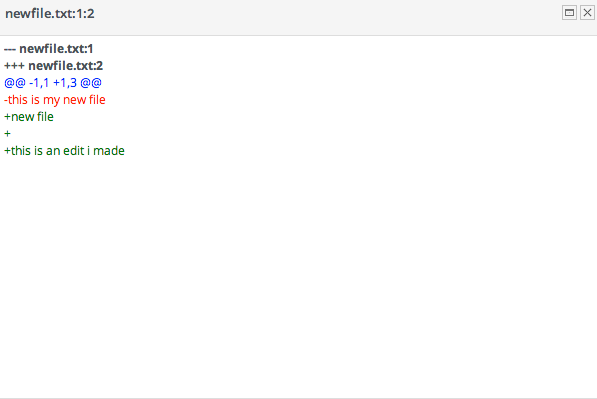
15.5.3. スナップショットの詳細表示
- トップメニューの Inventory タブをクリックします。
- リソースを検索します。
- リソースの Drift タブをクリックします。
- ドリフト定義の名前をクリックします。
- スナップショットのサイズで、表示するスナップショットの名前で虫眼鏡をクリックします。

- ディレクトリーを展開して、そのスナップショットの変更の一覧を表示します。

- 特定の変更の詳細を表示するには、(view) リンクをクリックします。
- このファイルの詳細には、ファイルの直前のバージョン、ファイルの変更バージョン、および 2 つのファイル間の diff を表示するリンクが表示されます。
 view リンクをクリックすると、ページタイトルとファイル名が表示されます。たとえば、のバージョン 6 を表示する場合は
view リンクをクリックすると、ページタイトルとファイル名が表示されます。たとえば、のバージョン 6 を表示する場合はmyfile.txt、タイトルは myfile.txt:6 になります。
15.5.4. タイムラインでのドリフトイベントの表示
誤差が検出されると、リソースのイベントタイムラインのイベントとして表示されます。
- トップメニューの Inventory タブをクリックします。
- リソースを検索します。
- Summary タブで Timeline サブタブをクリックします。
- 検出は、のタイムラインでドリフトが検出された場合に実行され Drift Detectedます。タイムラインでドリフトイベントのみを表示するには、チェックボックス以外のすべてをクリアし Drift ます。期間をリセットして、タイムラインの期間を調整できます。

15.5.5. 誤差スナップショットレポートの確認
スナップショットキャレット(「スナップショットの作成」)は、1 つのリソースに単一のドリフト定義のスナップショットをすべて表示します。すべてのリソースにおけるすべての定義について、スナップショットの一覧を表示するには、Recent Drift Report を確認してください。
- 上部の Reports ナビゲーションメニューのタブをクリックします。
- レポートリストから Recent Drift Subsystems レポートを選択します。
- すべてのドリフトインスタンスが一覧表示され、スナップショットの作成時間別にソートされます。

- 必要に応じて、ドリフト変更の一覧をフィルタリングします。フィルターオプションは 4 つあります。
- 定義名
- スナップショット番号(ドリフト定義にまたがる)
- ファイルの追加、削除、または変更に関わらず、スナップショット内の変更タイプです。
- スナップショット内の変更のパス。このパスは、ディレクトリー、ファイル名、検索式のいずれかです。
注記
レポートは CSV にエクスポートできます。これは、オフィスシステムや他のデータ操作に使用できます。
レポートに表示される情報のみがエクスポートされます。が日付、定義、スナップショットまたはバージョン、またはカテゴリーによってフィルターされている場合 Recent Drift Report は、一致する操作のみがレポートに含まれます。
レポートをエクスポートするには、Export ボタンをクリックするだけです。レポートはのように自動的にダウンロードされ
recentDrift.csvます。

